OBS (Open Broadcaster Software) é um programa de streaming popular usado principalmente para transmissão e gravação ao vivo. Ele pode oferecer captura e mixagem de vídeo/áudio de alta qualidade e em tempo real. No entanto, muitos usuários obtêm o problema de atraso de áudio do OBS. Você está enfrentando o semelhante Áudio OBS fora de sincronia situação?
O atraso de áudio do OBS é um tipo de problema comum que ocorre aleatoriamente. Este post conta 3 soluções eficazes para se livrar do atraso de áudio. Quando o áudio e o vídeo não sincronizam corretamente no OBS, você pode usá-los um por um até que o problema seja resolvido.
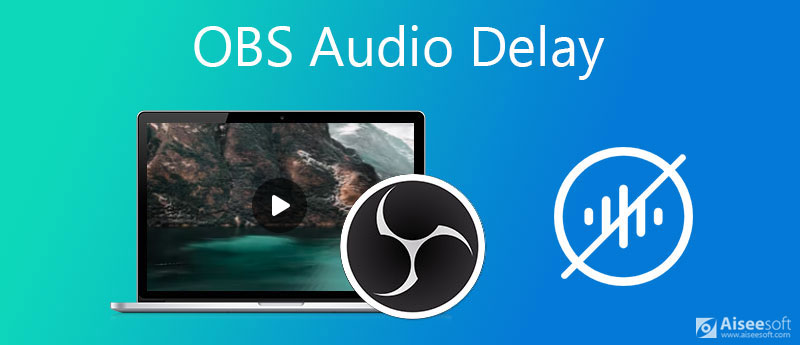
Quando você obtém um arquivo OBS em que o áudio e o vídeo não sincronizam corretamente, pode confiar no poderoso Video Converter Ultimate para ajudá-lo a organizar e ajustar a faixa de áudio. tem um Sincronização de áudio ferramenta para ajudá-lo a corrigir o problema de áudio OBS fora de sincronia. Ele suporta arquivos de vídeo e áudio em todos os formatos usados com frequência, incluindo MP4, MOV, AVI, FLV, AAC, M4A, MP3, FLAC e muito mais.

Downloads
Converter vídeo Ultimate - Sincronização de Áudio
100% seguro. Sem anúncios.
100% seguro. Sem anúncios.
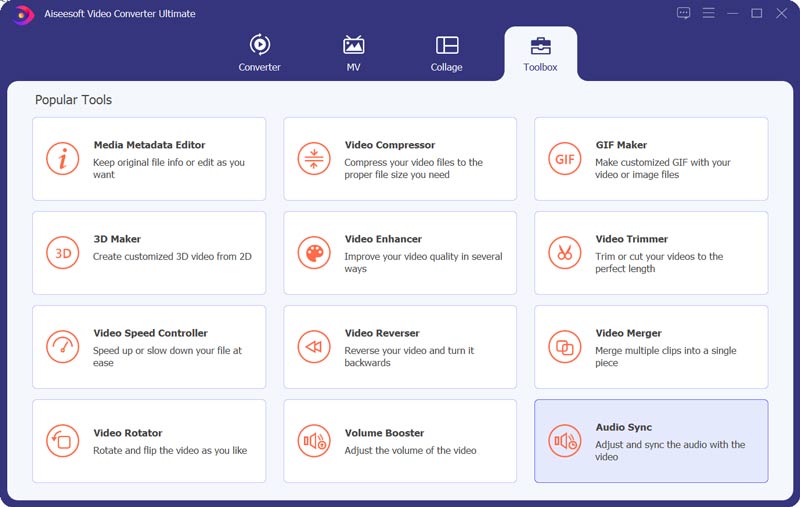
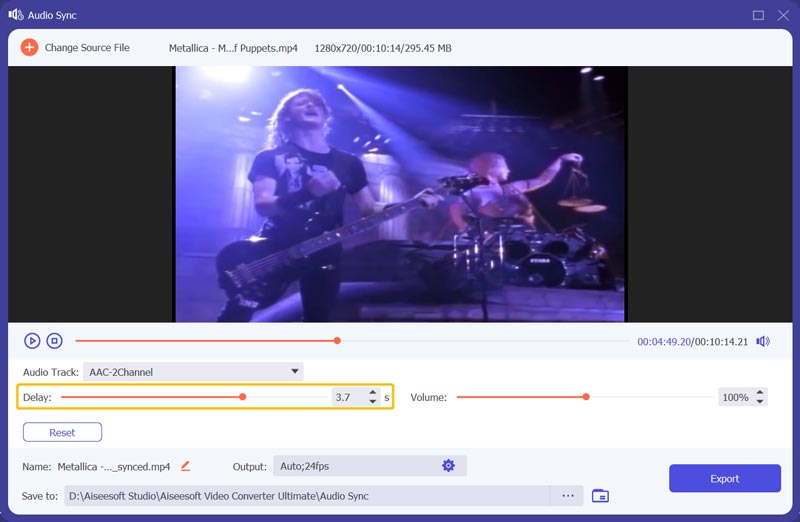
Ao usar um microfone externo, você pode enfrentar o problema de atraso do OBS enquanto assiste a alguns canais sociais. Nesse caso, você pode tentar adicionar atraso na fase de codificação para resolver o problema.
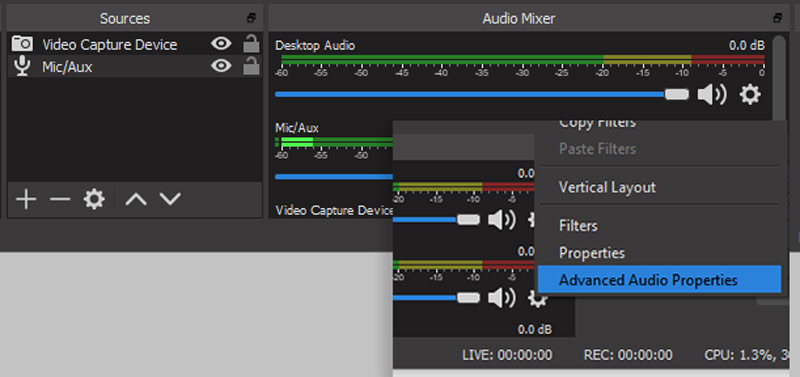

Além disso, você também pode usar este software para mesclar arquivos de áudio facilmente.
Você deve saber que o OBS Studio suporta apenas 48 kHz e 44.1 kHz. Portanto, ao tentar resolver o problema de atraso de áudio do OBS, certifique-se de que todos os dispositivos de som do sistema estejam configurados para 48 kHz ou 44.1 kHz.
Abra o OBS Studio, vá para Configurações sob a Controles cardápio. Então escolha o Áudio opção de abrir o Configurações de áudio janela. Agora você pode ajustar o valor da taxa de amostragem para 44.1 kHz ou 48 kHz.
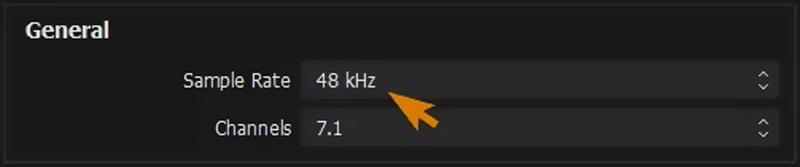
Além disso, você pode ir diretamente para o definições de som no seu computador. Selecionar Propriedades e, em seguida, o Avançado opção. Depois disso, você pode selecionar facilmente a variante mais alta de Hz que corresponda à sua configuração de taxa de amostragem OBS.
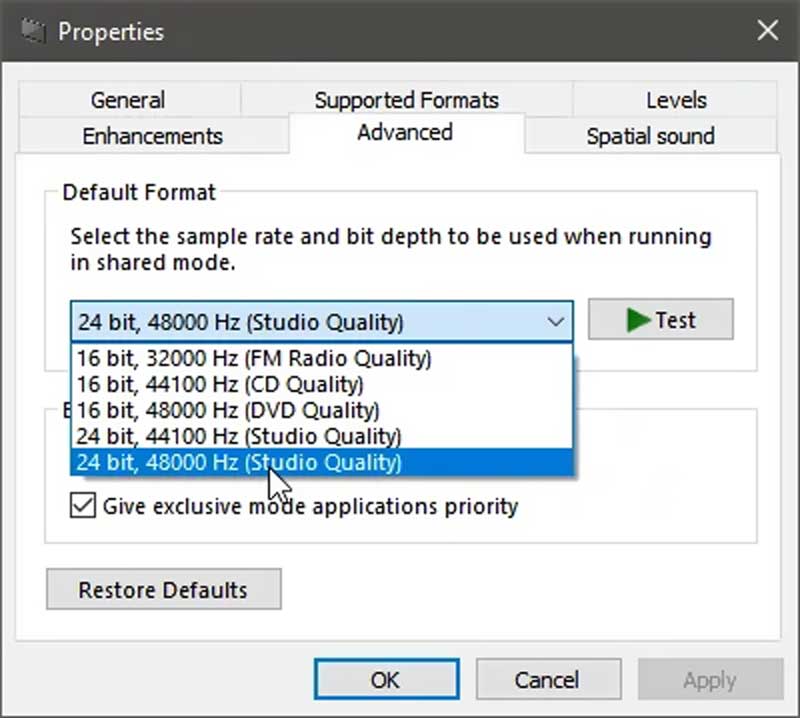
Por que o áudio do OBS está atrasado e fora de sincronia?
Relativamente falando, comparando com o áudio, o vídeo precisa de mais tempo para processar e codificar no OBS. Portanto, em alguns casos, o áudio sai antes ou fora do tempo do vídeo. Isso causará o atraso de áudio do OBS.
Onde encontrar minhas gravações OBS?
Após a gravação no OBS, seu arquivo de gravação geralmente será armazenado dentro da pasta de instalação do OBS por padrão. Você pode ir facilmente ao local onde o OBS está instalado em seu computador para encontrar gravações OBS. Além disso, você pode abrir o OSB, clicar em Arquivo na barra de menu superior e selecionar a opção Mostrar gravações na lista suspensa para localizar rapidamente suas gravações.
Como faço para corrigir o atraso de áudio HDMI?
Quando você obtém o atraso de áudio HDMI, pode optar por alterar o dispositivo HDMI para PCM. Além disso, você pode alterar o modo de som da TV de configuração avançada como Dolby Audio para Padrão.
Conclusão
Atraso de áudio OBS, ou atraso de áudio é um problema comum durante a transmissão ou gravação no OBS. Você pode aprender 3 dicas úteis nesta página para resolver o problema de áudio OBS fora de sincronia. Depois de aprender mais conhecimento com este artigo, você pode escolher o caminho certo e experimentá-lo.

O Video Converter Ultimate é um excelente conversor, editor e aprimorador de vídeo para converter, aprimorar e editar vídeos e músicas em 1000 formatos e muito mais.
100% seguro. Sem anúncios.
100% seguro. Sem anúncios.